5 usos adicionales para Touch ID en Mac
Publicado: 2023-12-02Touch ID en una Mac es realmente práctico. Le permite desbloquear su Mac de forma rápida y segura sin tener que ingresar su contraseña cada vez que desbloquea su Mac. Pero eso no es todo lo que puede hacer. Touch ID en Mac también se puede utilizar para otras cosas que pueden resultar útiles para muchas personas.
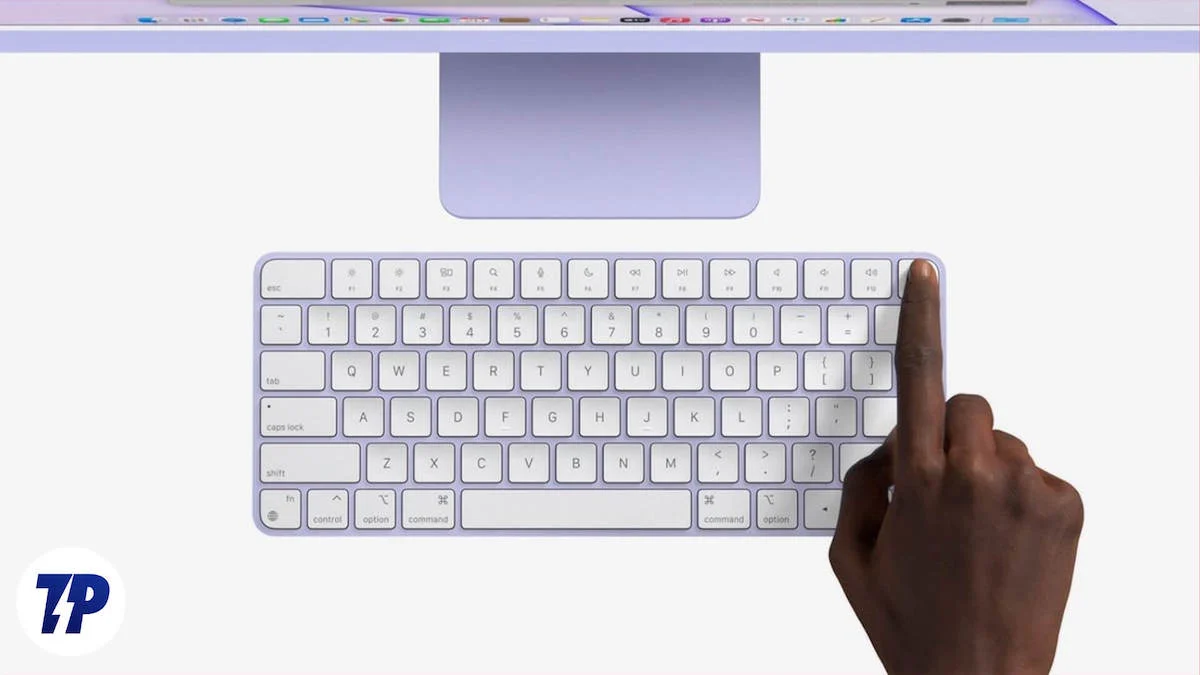
En este artículo, le mostraremos cómo puede utilizar Touch ID de diferentes maneras. Le explicaremos cómo puede usarlo para desbloquear su Mac, comprar en iTunes Store, App Store y Apple Books, ingresar fácilmente sus nombres de usuario y contraseñas, cambiar rápidamente entre cuentas de usuario y pagar en línea de forma segura con Apple Pay. Touch ID facilita todas estas cosas y las mantiene seguras. Cuando estés listo, profundicemos.
Tabla de contenido
Cómo maximizar Touch ID en tus MacBooks
Desbloquea tu Mac usando Touch ID

Comencemos con el caso de uso más básico y obvio. Usar Touch ID en lugar de contraseñas en tu Mac tiene varios beneficios. Es más rápido y seguro que ingresar una contraseña. Si aún no ha habilitado Touch ID en su Mac, habilítelo ahora y disfrute de un desbloqueo más rápido.
- Abra el menú Apple en su Mac y vaya a Configuración del sistema.
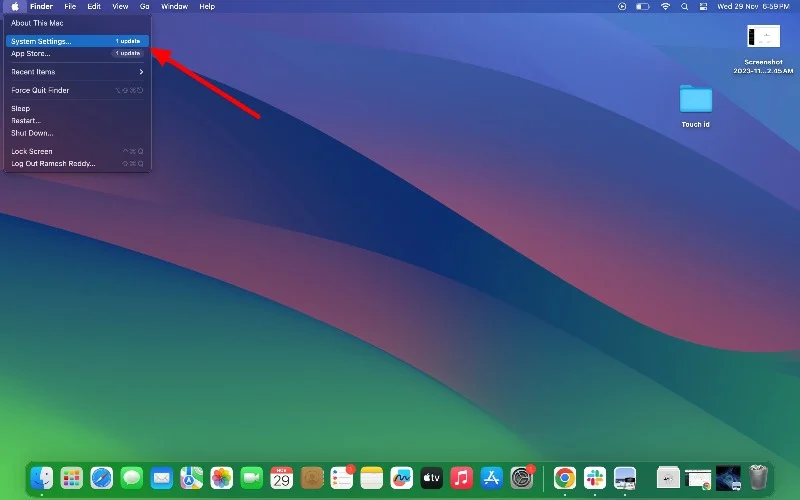
- Haga clic en Touch ID y contraseña en la barra lateral.
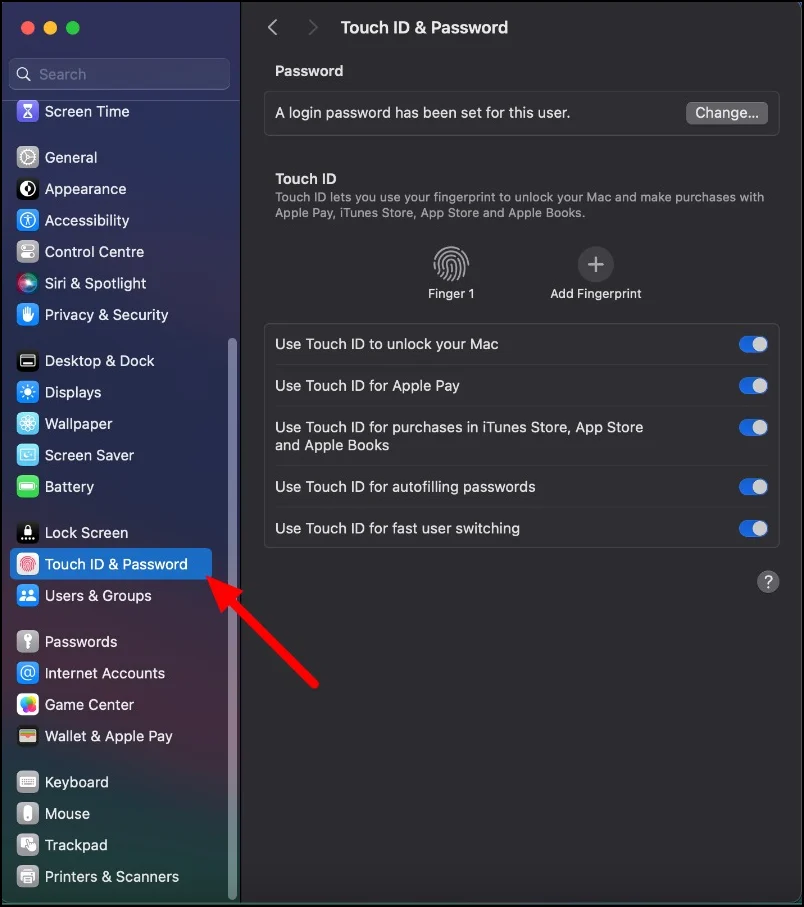
- Haga clic en Agregar huella digital , ingrese su contraseña y siga las instrucciones.
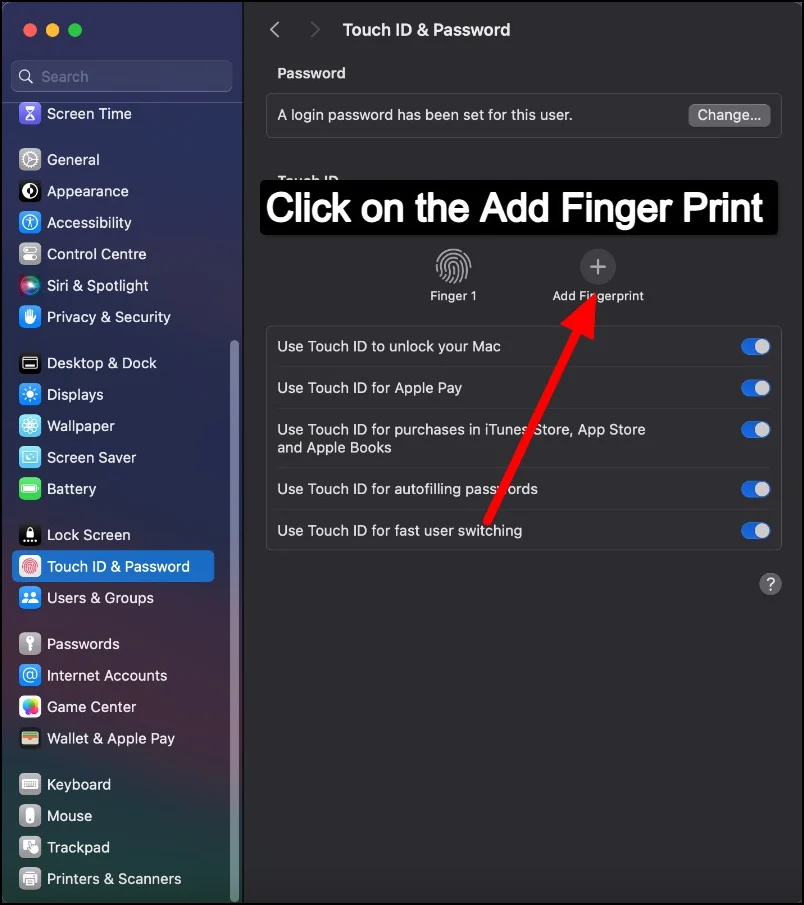
- Una vez que Touch ID esté configurado, su Mac lo usará automáticamente para desbloquearse cuando se despierte del modo de suspensión. Todo lo que tienes que hacer es colocar tu dedo en el sensor Touch ID. Esto hace que desbloquear tu Mac sea más rápido y seguro.
Complete compras de forma segura usando Touch ID

Puede utilizar Touch ID para completar compras en Apple Stores. Esto hace que las compras en línea sean más fáciles y seguras. Con Touch ID, no es necesario que ingrese los datos de su tarjeta cada vez que realiza una compra. También proporciona seguridad adicional porque su huella digital es única y dificulta que otros utilicen su información de pago.
Para habilitar Apple Pay en tu Mac y usarlo con Touch ID, sigue estos pasos:
- Abre el menú Apple en tu Mac. Vaya a Configuración del sistema .
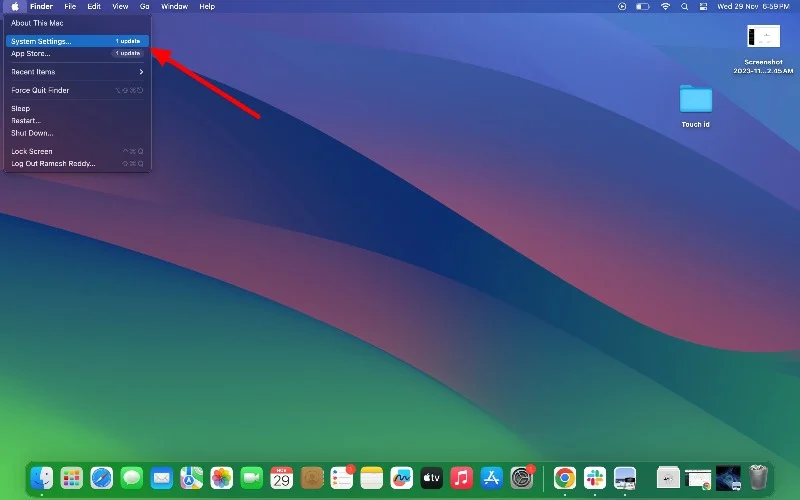
- Haga clic en Wallet y Apple Pay en la barra lateral y luego en Agregar tarjeta .
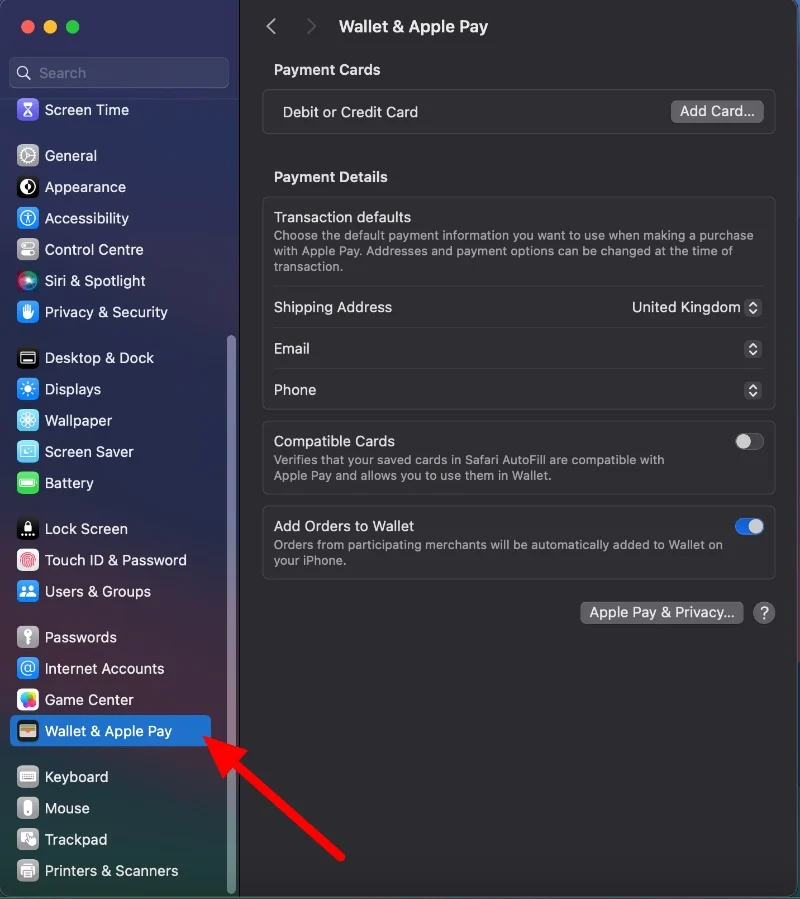
- Si no ha iniciado sesión, inicie sesión con su ID de Apple e ingrese los detalles de su tarjeta.
- Ingrese su información de pago. Puede importar detalles de tarjetas existentes o ingresar detalles de tarjetas nuevas.
Para usar Apple Pay para compras:
- Al realizar el pago en una tienda en línea, seleccione Apple Pay como método de pago.
- Coloque su dedo en Touch ID para completar la compra.
Utilice Touch ID para App Store y Apple Books para compras
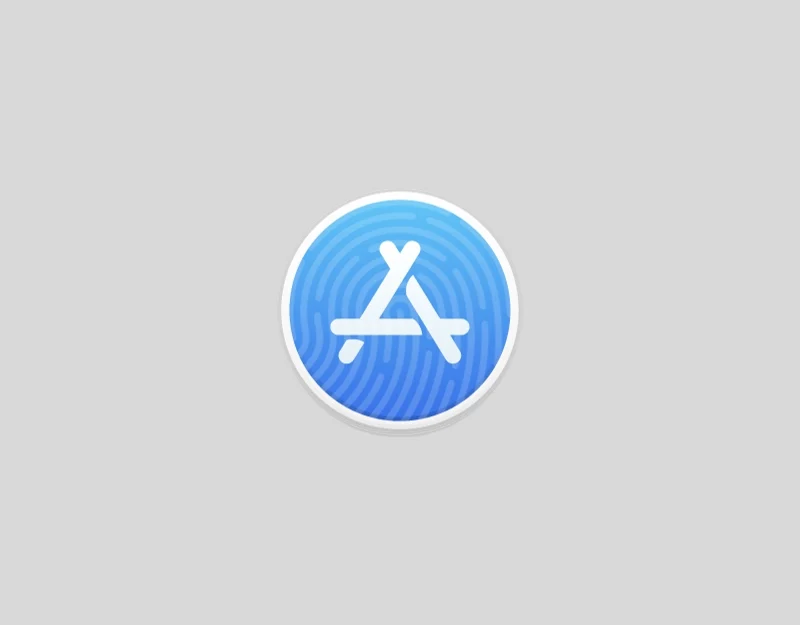
También puedes usar Touch ID para realizar compras en iTunes Store, App Store, Apple Books y más. Te permite comprar aplicaciones, música y libros de forma rápida y segura. En lugar de ingresar tu contraseña cada vez que quieras comprar algo, puedes usar tu huella digital. Es más rápido y más fácil. También es más seguro, sobre todo si compras muchas cosas o tienes prisa.
- Haz clic en el menú Apple de tu Mac y ve a Configuración del sistema.
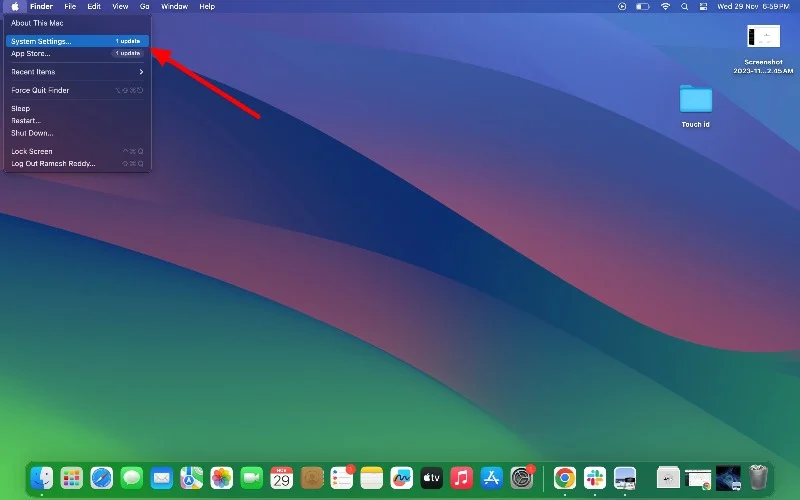
- Haga clic en Touch ID y contraseña en la barra lateral.
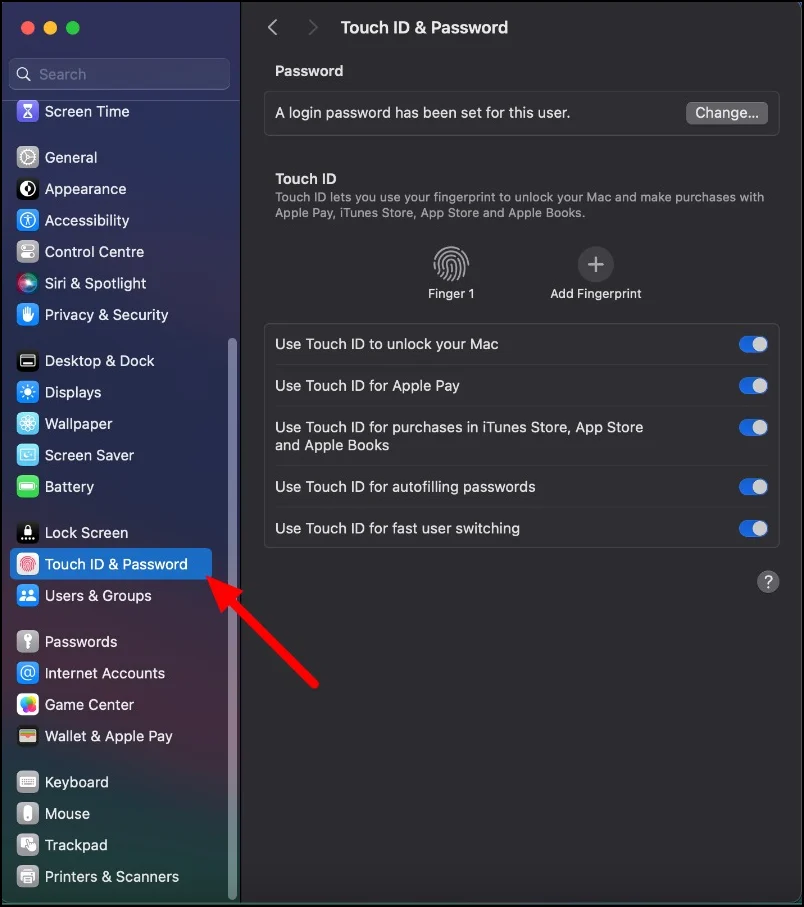
- Haga clic en Agregar huella digital , luego ingrese su contraseña y siga las instrucciones. Si Touch ID ya está configurado, puedes usarlo en iTunes y App Store.
- Después de configurar Touch ID, estará disponible automáticamente en iTunes Store, App Store y Apple Books. Cuando realiza una compra, puede utilizar su huella digital en lugar de ingresar su contraseña.
Utilice Touch ID para autocompletar contraseñas e información de tarjetas de crédito
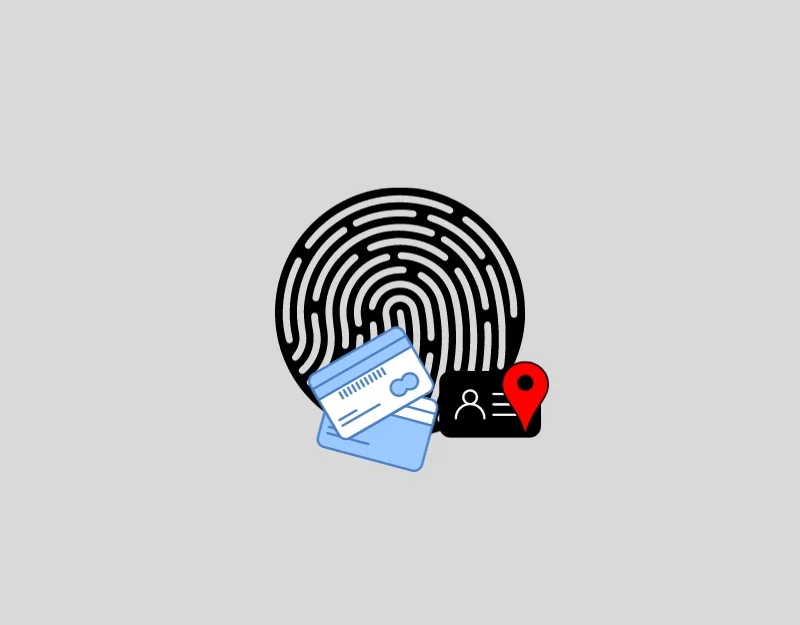

Otro caso útil es que puedes usar Touch ID para autocompletar nombres de usuario, contraseñas e información de tarjetas de crédito en Safari y otras aplicaciones en tu Mac. En lugar de escribir su nombre de usuario, contraseña o detalles de su tarjeta de crédito cada vez, simplemente usa su huella digital. Esto supone un gran ahorro de tiempo, especialmente si visita muchos sitios web o realiza muchas compras en línea.
También es más seguro. Esta característica hace que sus actividades en línea sean más convenientes y proporciona una capa adicional de seguridad. Funciona para sitios web populares como Safari, Google Chrome y más.
Cómo usar Touch ID en Safari y Chrome:
Para Safari:
- Abra el navegador Safari en su Mac, haga clic en Safari en la parte superior y toque Safari .
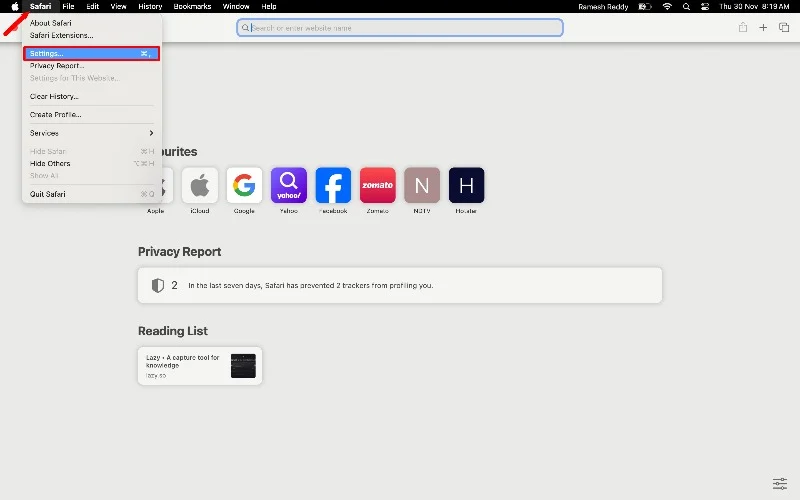
- Haga clic en el cuadro de nombre de usuario y seleccione la pestaña Autocompletar.
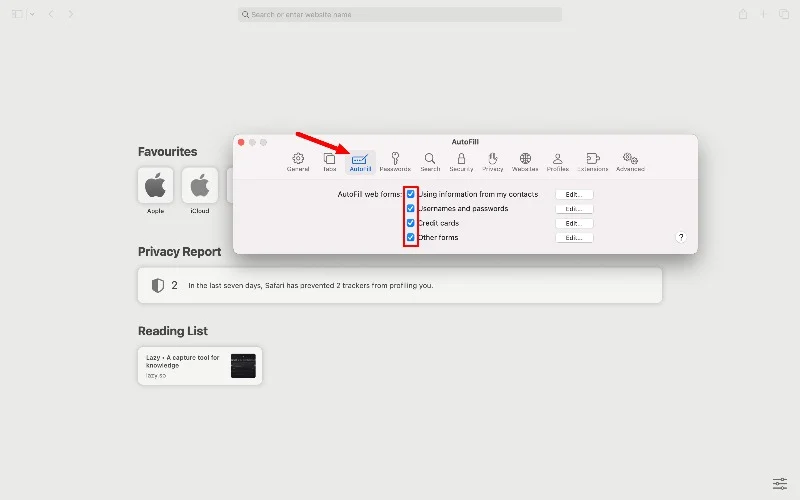
- Escanee su dedo con el botón Touch ID cuando se le solicite y habilite los campos obligatorios que desea completar automáticamente.
- Para habilitar Touch ID para completar automáticamente contraseñas en general, vaya al logotipo de Apple y seleccione Configuración del sistema . Seleccione Touch ID y contraseña y active Usar Touch ID para completar contraseñas automáticamente.
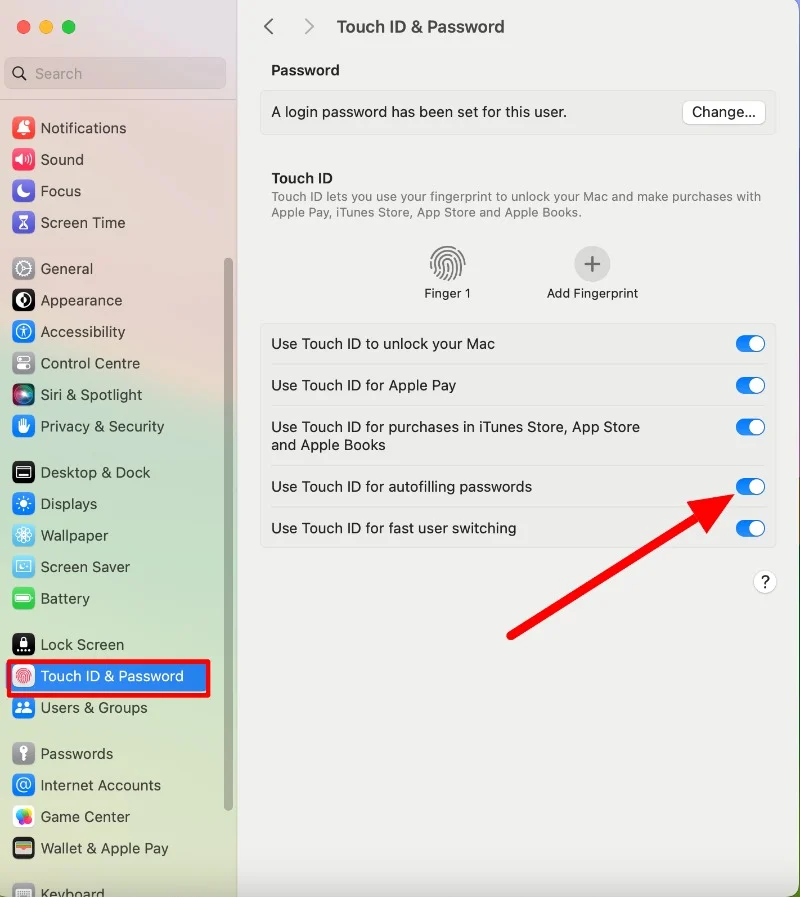
Para cromo:
- Abra Chrome, haga clic en el ícono de menú de tres puntos en la esquina superior derecha y luego haga clic en Configuración .
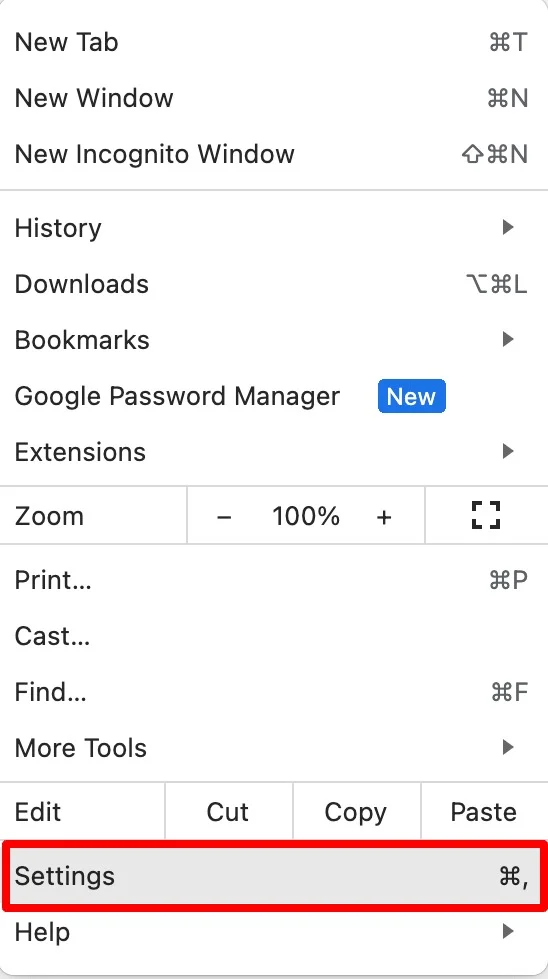
- Haga clic en Autocompletar y Contraseñas en la barra lateral.
- Haga clic en Administrador de contraseñas de Google en la sección Contraseñas.
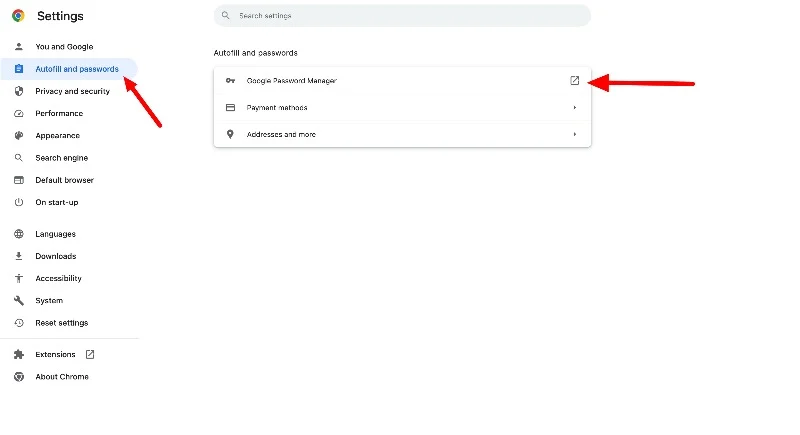
- Ahora, haga clic en la pestaña Configuración y habilite la Oferta para guardar contraseñas y controles deslizantes de inicio de sesión automático.
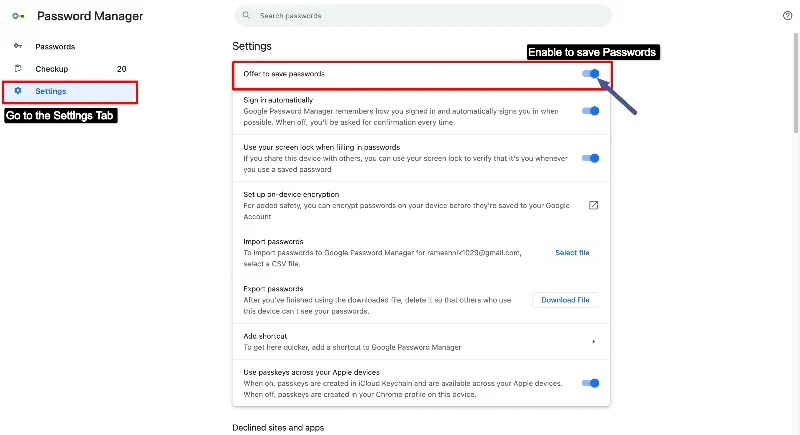
- Haga clic en Métodos de pago
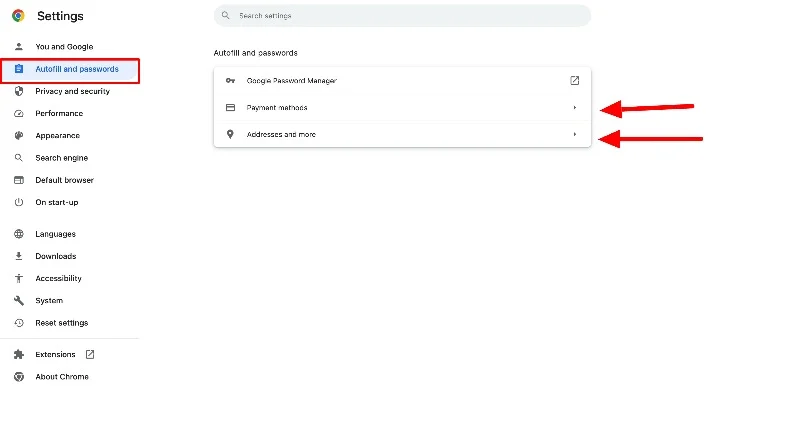
- Si su dispositivo tiene un escáner de huellas digitales, como una MacBook Pro, habilite los métodos de pago Guardar y completar y Verifique siempre cuando use Autocompletar.
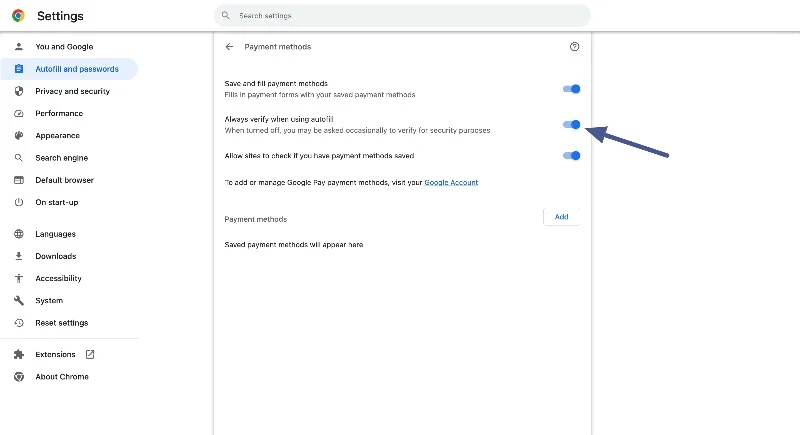
- Para direcciones, números de teléfono y otros detalles de contacto, vaya a Direcciones y más en el menú Configuración de Chrome. Asegúrese de que el control deslizante Guardar y completar direcciones esté habilitado.
Utilice Touch ID para cambiar entre cuentas en su Mac
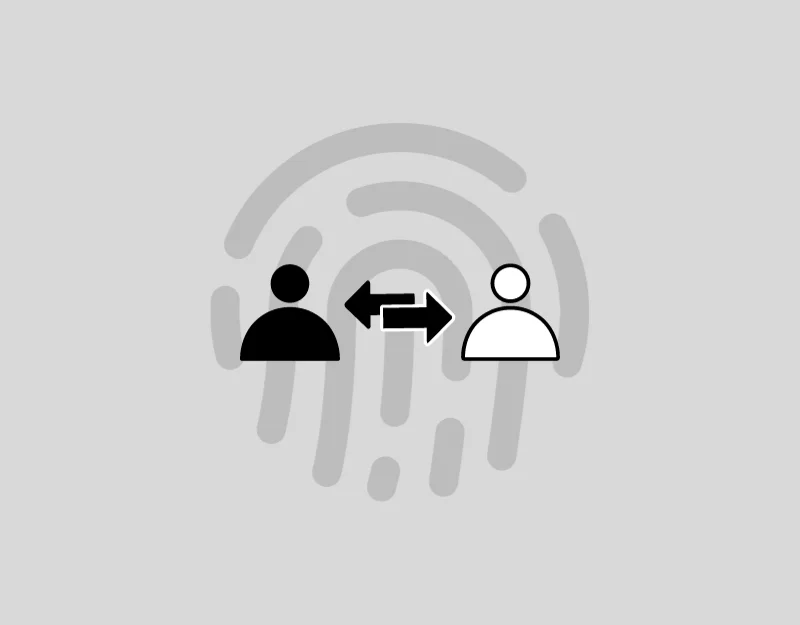
Si comparte su Mac con otras personas de su familia o del trabajo, puede usar Touch ID en su Mac para cambiar entre cuentas. En lugar de cerrar sesión y luego ingresar la contraseña de otra persona, puede usar su huella digital para iniciar sesión en su cuenta de usuario en su Mac. Esta función es útil en familias o en el trabajo donde varias personas usan una Mac.
Cómo habilitar el cambio rápido de usuario con Touch ID en Mac:
- Abra el menú Apple y vaya a Configuración del sistema.
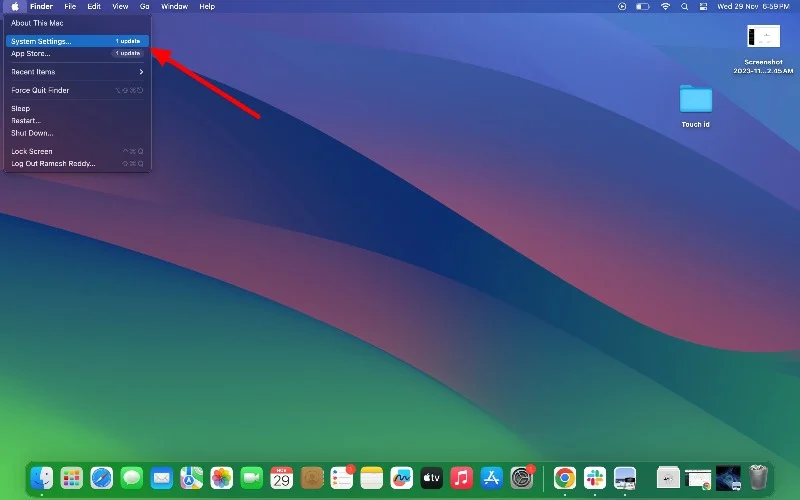
- Haga clic en Centro de control en la barra lateral.
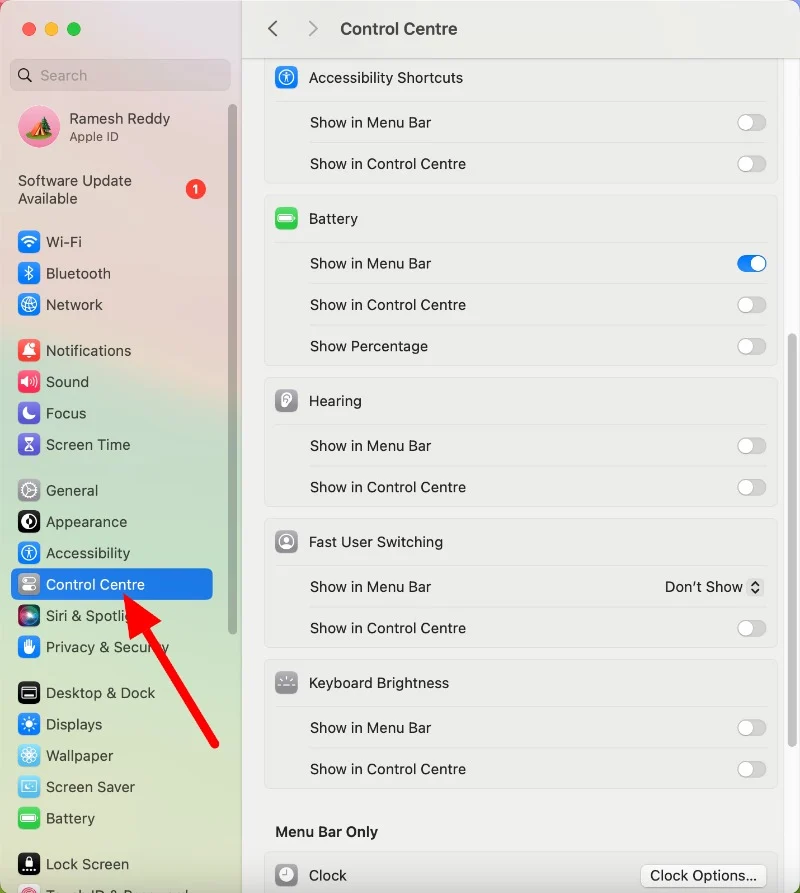
- Vaya a Cambio rápido de usuario y haga clic en Mostrar en la barra de menú , luego elija cualquier opción.
- Habilite Mostrar en el Centro de control para mostrar el cambio rápido de usuario en el Centro de control.
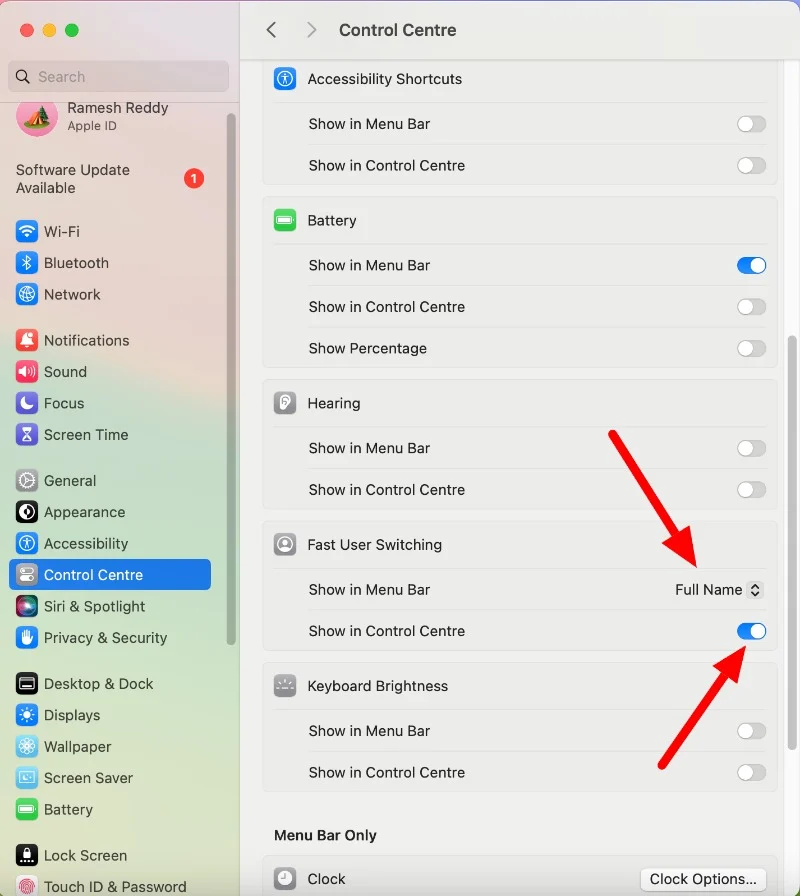
Cambiar de cuenta usando Touch ID:
- Asegúrese de que dos o más usuarios hayan iniciado sesión en su Mac al mismo tiempo.
- Si su Mac tiene una Touch Bar, coloque su dedo en la parte Touch ID y espere hasta que vea un mensaje en la Touch Bar que dice Presione Touch ID para cambiar a [su nombre]. Luego, presione hacia abajo Touch ID hasta que sienta un clic.
- Si tu Mac solo tiene Touch ID, presiona Touch ID hasta que sientas un clic. Su cuenta será cambiada.
Preguntas frecuentes sobre Touch ID para Mac
1. ¿Cómo restablecer la configuración de Touch ID?
Puede restablecer su Touch ID a través de la configuración. Si reinicia su Mac, su Touch ID también se restablecerá.
- Haga clic en el menú Apple y abra Configuración del sistema
- Haga clic en Touch ID y contraseña.
- Ahora, pase el cursor sobre una huella digital y haga clic en la X para eliminarla.
- Haga clic en Agregar huella digital y siga las instrucciones para agregar una nueva.
- También puedes cambiar para qué se utiliza Touch ID, como desbloquear tu Mac, Apple Pay o comprar artículos en iTunes Store, App Store y Apple Books.
2. ¿Es Touch ID seguro para transacciones financieras?
Sí, usar Touch ID es seguro para transacciones financieras en comparación con las contraseñas. Touch ID es más seguro y también único. Sin embargo, asegúrese de que su Mac o dispositivo Apple solo esté configurado con su huella digital. De esta manera, solo usted puede autorizar transacciones financieras o acceder a información confidencial en su dispositivo para mantener sus datos seguros.
3. ¿Cuántas huellas digitales puedo almacenar en Touch ID en una Mac?
Puede almacenar hasta 3 huellas digitales en Touch ID para Mac.
4. ¿Puedo seguir usando una contraseña si Touch ID está habilitado?
Sí, aún puedes usar un código de acceso incluso si Touch ID está habilitado en tu dispositivo Apple.
5. ¿Qué tan seguro es Touch ID en comparación con una contraseña tradicional?
Touch ID es generalmente más seguro que una contraseña normal. Este es el por qué:
- Única: a diferencia de una contraseña, una huella digital es única. Es muy difícil para otra persona copiarlo y usarlo en tu Mac.
- Seguro y protegido: los datos de sus huellas dactilares se almacenan de forma segura y secreta en su Mac. Es realmente difícil para cualquiera conseguirlo.
- No puedo olvidarlo: puedes olvidar una contraseña, pero no puedes olvidar tu huella digital, por lo que no quedarás bloqueado en tu dispositivo.
